アセットを表示および整理すると同時に、ストーリーボードを作成するPremiere Proでのシーケンス—Adobeの新しいすばらしいフリーフォーム機能を使用します。
Adobe Premiereのプロジェクトパネルは、Creative Cloudの最新リリース(2019年春)でメジャーアップグレードを受けました。新しいフリーフォーム機能により、ユーザーは独自の視覚的な方法でアセットを表示および整理できるようになりました。アセットをメタデータでカテゴリ別にグループ化する場合でも、複雑なストーリーボードを作成する場合でも、この新しいツールが役立ちます。プロジェクトパネルの左下、アイコンの横にある[フリーフォーム]ボタンがあります。 およびリスト 表示ボタン。それがどのように機能するかを詳しく見てみましょう。
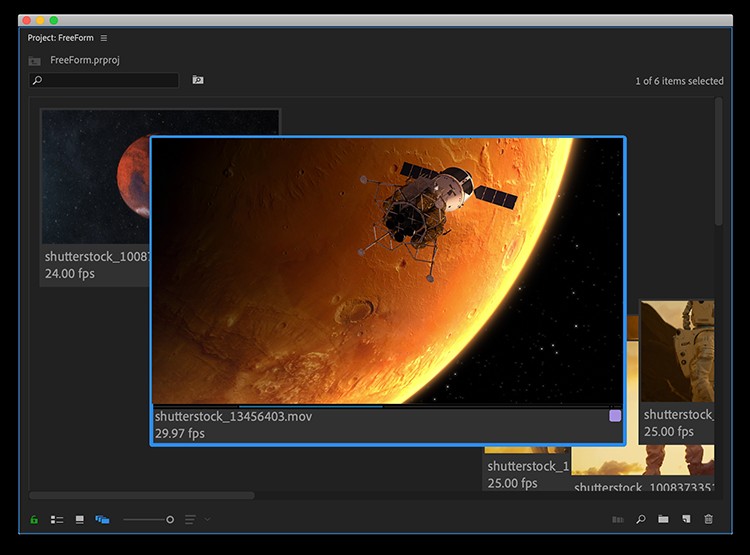
名前が示すように、プロジェクトパネルでクリップを自由に移動できるようになりました。アイコンビューとは異なり、クリップは自動的にグリッド配置にスナップしません。ただし、右クリック>[グリッドに揃える]を使用すると、アセットをすばやく揃えることができます。 。 Freeformを使用すると、クリップを積み重ねてグループ化することもできます。これは、アセットを整理するときに非常に役立ち、ビンの代わりになる場合があります。スタックされたクリップ間をすばやく切り替えるには、カーソルをアセットの上に置くか、矢印キーを使用します。
下部のスライダーバーに加えて、クリップを右クリックして、他のクリップとは関係なくサイズを変更できるようになりました。これを使用して、キーショットまたはシーケンスの重要性を示します。サムネイルの下に2行のメタデータ情報を表示することもできます。表示するメタデータを指定するには、[パネルメニュー]>[自由形式の表示オプション]に移動します。
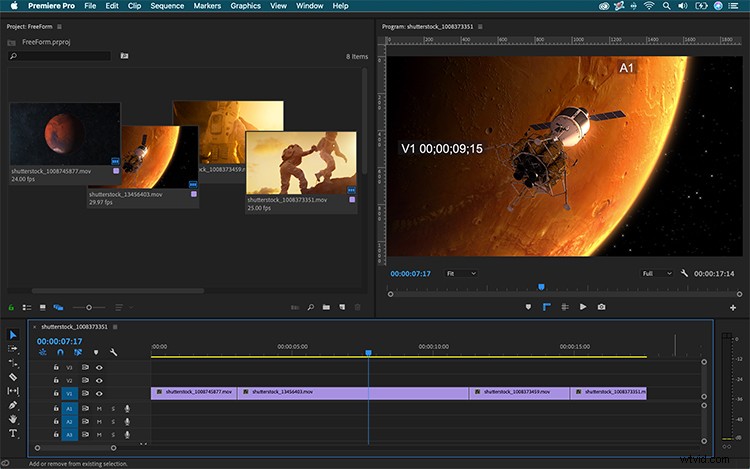
フリーフォームレイアウトの興味深い機能の1つは、それを使用してシーケンスをストーリーボード化できることです。サイズ調整を使用して、クリップをシーケンスにドラッグアンドドロップするだけです。アイコンビューと同様に、J、K、Lキーを使用して再生したり、 Inを設定したりすることもできます。 およびOut ポイント。ストーリーボードを簡単に体験するには、各クリップのポスターフレームをカスタマイズします。
各ショットのインポイントとアウトポイントを取得したら、すべてを取得してシーケンスにドラッグします。これでラフカットができ、タイムラインパネルで微調整を行う準備が整いました。申し訳ありませんが、(ソースモニター、荷物をまとめるときが来ました。セキュリティがあなたを護衛します。)
ワークフローを合理化するために、カスタムのフリーフォームレイアウトを保存できます。この例では、グループ化用に1つ、ストーリーボード用に1つ作成します。これを行うには、プロジェクトパネルを右クリックして、[新しいレイアウトとして保存]を選択します。 これで、これらのビュー間をすばやく移動したり、複数のストーリーボードを作成したりすることができます。
ビデオは視覚的な媒体なので、そのように映像を整理してみませんか?
